发布时间:2022-06-28 11: 56: 37
品牌型号:联想GeekPro 2020
系统: Windows 10 64位专业版
软件版本: portraiture 3.5.6
ps磨皮插件portraiture怎么用?本文会以实例演示ps磨皮插件portraiture的具体操作步骤。portraiture磨皮的参数值,可在手动磨皮时进行自定义,也可以直接使用其配置的三个预设。
一、ps磨皮插件portraiture怎么用
ps磨皮插件portraiture是一款可在ps中启用独立操作界面的插件,其功能智能化程度高,磨皮效果自然,因此深受喜爱。接下来,一起来看看怎么用portraiture吧。
1. 在ps中启动portraiture
首先,在ps中导入一张人像图片后,依次点击滤镜-imagenomic-portraiture 3,启动portraiture磨皮插件。
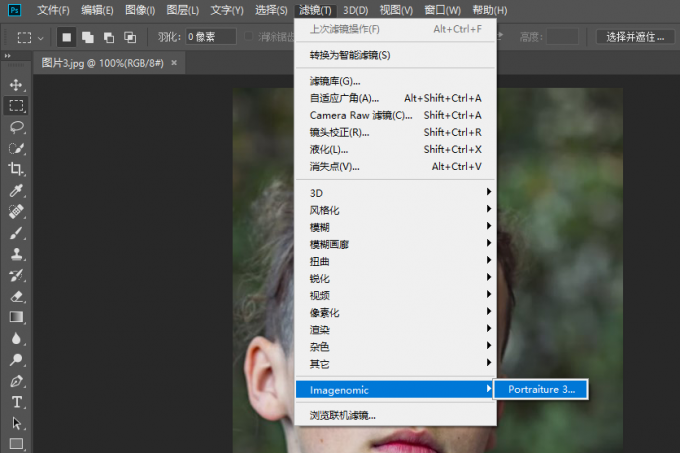
2.调整视图
打开portraiture操作界面后,先进行视图模式的调整,建议调整为对比模式,即磨皮前后效果对比,根据图片特点选择横向或纵向对比。
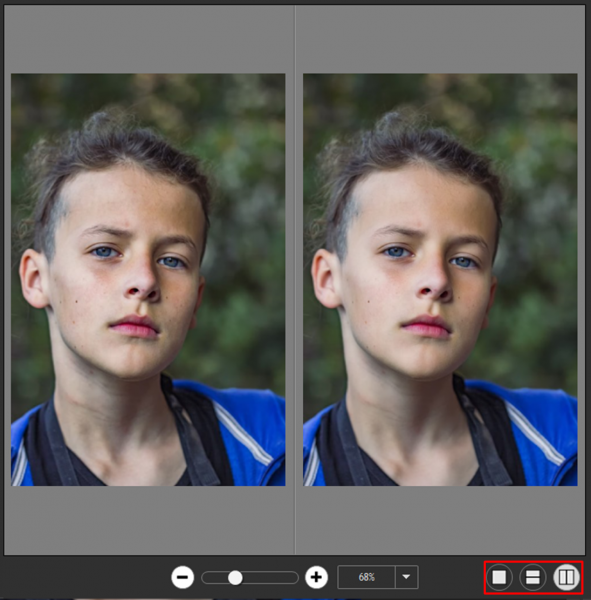
3.调整磨皮程度
完成对比视图的调整后,即可开始微调磨皮效果。先进行平滑参数的设置,根据磨皮强度的需求,选择平滑预设效果,本例选择了强度最强的“增强”预设。对比原图,人像皮肤细腻度提升,脸上的小瑕疵也一并清除了。
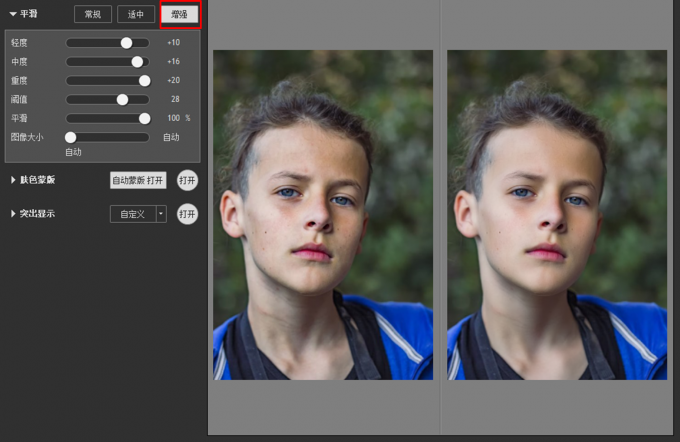
4.调整增强参数
接着,根据人像特点调整色彩、亮度等增强参数。在本例中,增强了暖色(偏红效果),以及对比度,让人像的轮廓更加深邃。
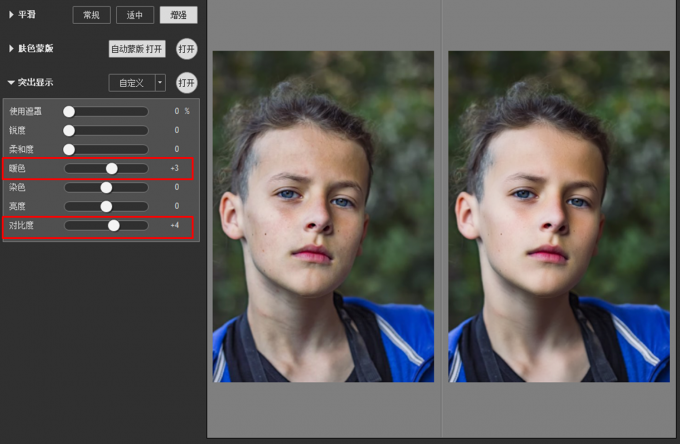
二、portraiture磨皮的参数值
portraiture磨皮的参数值主要涉及到的是平滑参数。平滑指的是皮肤、头发的磨皮效果参数,包括轻度、中度、重度、阈值、平滑、图像大小六个参数。
对于初学者来说,建议使用portraiture预先配置的三大预设,分别是常规、适中与增强。
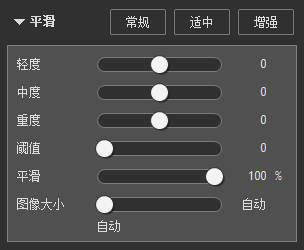
1.常规预设
常规预设,主要是进行大范围的磨皮处理,对于小范围的瑕疵采用轻度的磨皮处理,因此能保留一定的皮肤瑕疵细节,让效果更为自然。
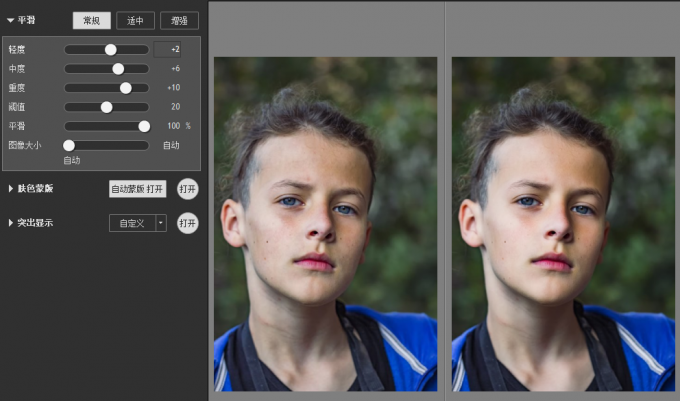
2.适中预设
适中预设,对比常规预设,加大了轻度参数的数值,因此会清除更多的小瑕疵细节,让皮肤更显细腻光滑,相对而言,细节损失较常规预设多。
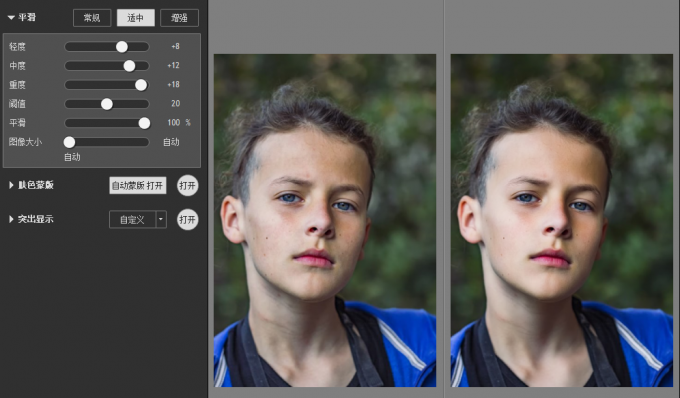
3.增强预设
增强预设,采用了高数值的轻度、中度、重度参数设置,因此能达到更强的磨皮效果,达到更光滑细腻的磨皮效果,适用于较多瑕疵的人像处理,但相对的,细节损失会更多。
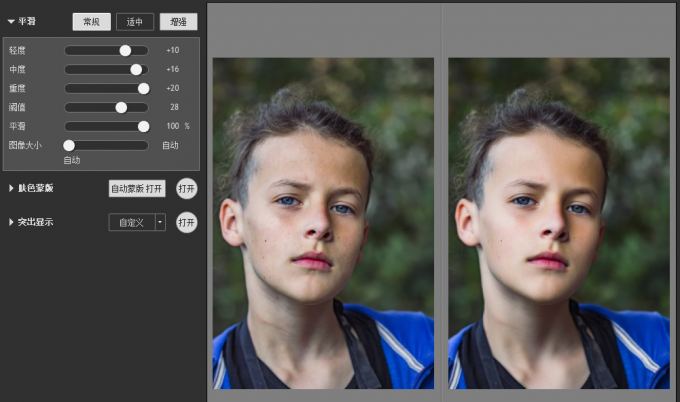
三、portraiture肤色怎么调
上述主要介绍的是portraiture的磨皮功能,实际上,portraiture除了磨皮效果外,还可进行增强效果,如色彩、亮度等处理,比如常用的肤色调整。
以图9所示的人像为例,先使用肤色蒙版功能,将人像的皮肤区域选择为蒙版区域。
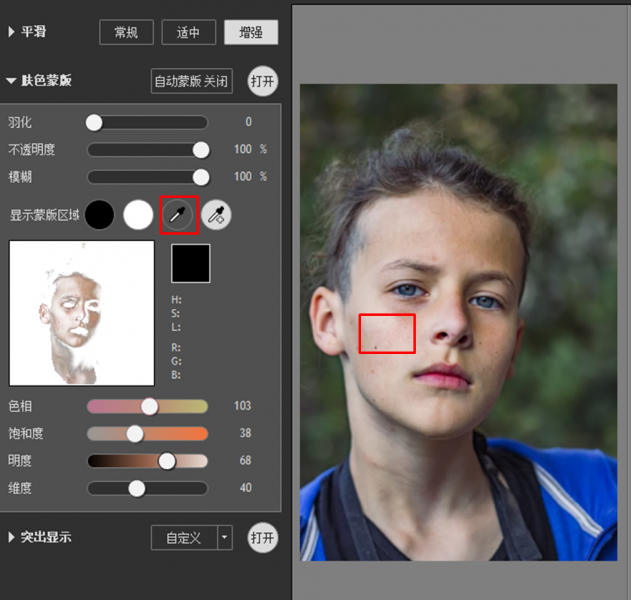
接着,如图10所示,在突出显示参数中,将“使用遮罩”数值调整为100%,让突出显示参数调整的范围仅限于蒙版区域。
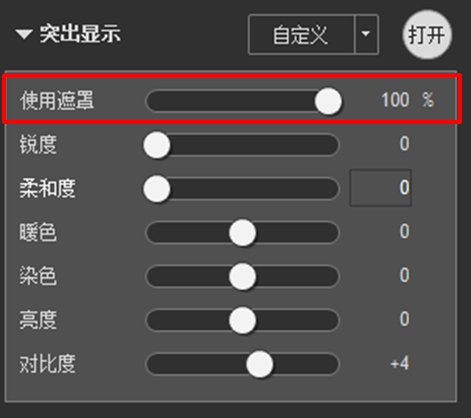
最后,根据需要调整人像的肤色。比如在本例中,通过提升亮度,让人像的皮肤更显白皙;同时,降低暖色参数数值,减少皮肤的过红现象。
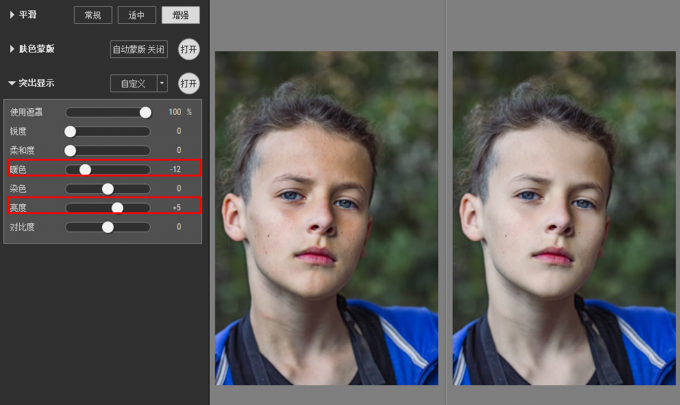
四、小结
以上就是关于ps磨皮插件portraiture怎么用,portraiture磨皮的参数值的相关内容。只需在ps中导入图片,即可启动ps磨皮插件portraiture使用。portraiture可使用默认的磨皮功能,也能通过调整磨皮的参数值达到定制化的磨皮效果。
展开阅读全文
︾
读者也喜欢这些内容:

Portraiture怎么修图 Portraiture怎么安装到PS
虽然现在很多拍照软件都配置了“美颜”功能,但效果总是差强人意,让人看起来有点假。对于修图效果要求比较高的小伙伴,很多都会选择在PS上进行修图,同时还要搭配Portraiture这款智能的磨皮插件。Portraiture的磨皮效果自然、高效,是人像修图的好工具。接下来,就让我们一起来学习下Portraiture怎么修图,Portraiture怎么安装到PS的相关内容吧。...
阅读全文 >

PS磨皮的8种方法 Portraiture人像后期高效磨皮技法
PS人像磨皮的方法有很多,其中包括磨皮插件、修复工具、模糊滤镜、图层效果、高反差通道等。不同的磨皮方法,其优缺点也各不相同。有些操作比较难,但效果自然;有些操作简单,但效果一般。那么,该选择哪种磨皮方法?本文会给大家介绍PS磨皮的8种方法及其优缺点,并演示Portraiture人像后期高效磨皮技法。...
阅读全文 >

PS磨皮如何能做到最自然的皮肤 Portraiture磨皮教程
“一眼假”的简单磨皮效果已经不能满足大众需求,大家现在更追求的是自然的磨皮质感。什么是自然的磨皮质感?大概就是人像虽然磨皮了,但其他人都一致认为是原生态的未PS图。那么,PS磨皮如何能做到最自然的皮肤?另外,现在流行的Portraiture磨皮教程是怎么操作的?以上问题本文会给大家详细解答。...
阅读全文 >

ps磨皮美白教程三种方法 ps滤镜怎么做
磨皮美白是人像后期修图的常用技巧之一。通过磨皮处理,能让人像皮肤显得细腻无暇,一扫高清镜头下的皮肤瑕疵;通过美白处理,能让人像皮肤变得白皙通透,提升美观。本文会给大家介绍ps磨皮美白教程三种方法,以及磨皮美白ps滤镜怎么做。感兴趣的小伙伴且听下文分解。...
阅读全文 >